4 måder at opdatere lyddrivere på i Windows 11
Miscellanea / / November 24, 2023
Som ethvert operativsystem er Windows 11 afhængig af drivere for at sikre optimal ydeevne, og lyddrivere spiller en afgørende rolle i at levere kvalitetslyd. Denne artikel vil guide dig til, hvordan du opdaterer lyddrivere i Windows 11.

Ud over at forbedre ydeevne og lydkvalitet kan opdatering af Windows 11-lyddrivere også rette fejl og kompatibilitetsproblemer, tilføje support for den nyeste lydhardware og -teknologier skal du beskytte dit system mod sikkerhedstrusler og forbedre funktionerne og indstillingerne for din lyd enheder. Sådan gør du det.
Metode 1: Brug Enhedshåndtering til manuelt at opdatere lyddrivere
Enhedshåndtering er et indbygget Windows-værktøj med en centraliseret grænseflade til styring og opdatering af hardwarekomponenter. Brugere kan effektivt finde og manuelt opdatere lyddrivere ved at navigere i den intuitive menu. Følg nedenstående trin.
Trin 1: Tryk på Windows-tasten på dit tastatur, skriv Enhedshåndtering, og klik på Åbn.

Trin 2: Rul ned til 'Lyd-, video- og spilcontrollere' i Enhedshåndtering og klik på den.
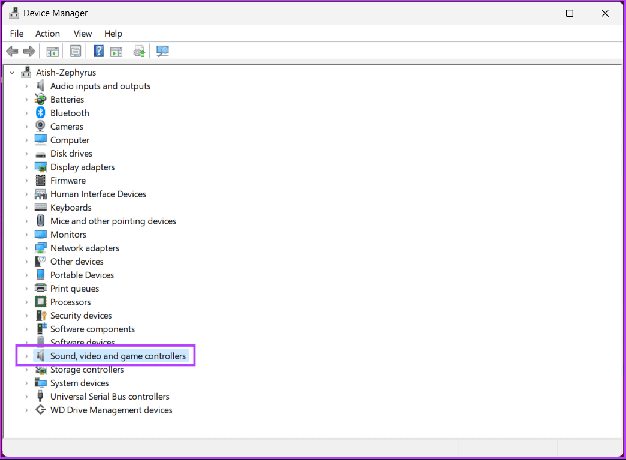
Trin 3: Højreklik på dit lydkort fra den udvidede menu, og vælg Opdater driver-indstillingen.

Trin 4: I Modal Opdater driver skal du vælge 'Søg automatisk efter drivere'.
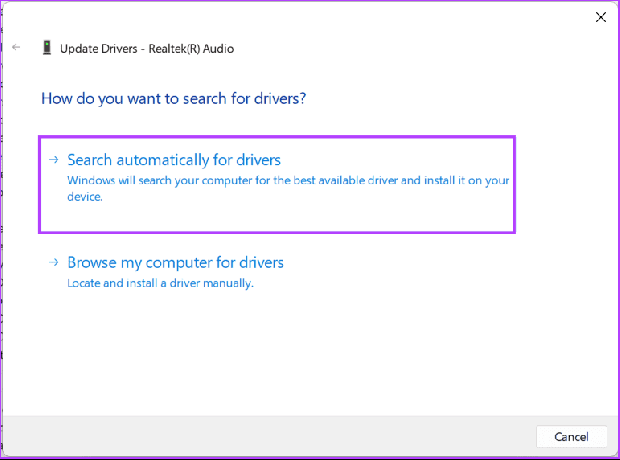
Windows vil nu søge efter den seneste tilgængelige driver til dit lydkort. Hvis den finder en ny driver, skal du følge instruktionerne på skærmen for at installere den. Men hvis du ikke kan se en tilgængelig opdatering, skal du allerede rocke de nyeste lyddrivere på din computer.
Læs også: Bedste måder at se Windows-opdateringshistorik i Windows 11
Metode 2: Brug Windows Update til at opdatere lyddrivere
Det er praktisk at bruge den indbyggede Windows Update-funktion for at sikre, at du har de nyeste lyddrivere. Denne proces forenkler vedligeholdelsen af dit systems lydfunktionalitet, da Windows Update automatisk identificerer og installerer de seneste driveropdateringer udgivet af Microsoft. Følg instruktionerne nedenfor.
Trin 1: Tryk på Windows-tasten på dit tastatur, skriv Indstillinger, og klik på Åbn.
Bemærk: Alternativt kan du hurtigt trykke på Windows-tasten + I på dit tastatur for at åbne Windows-indstillinger.
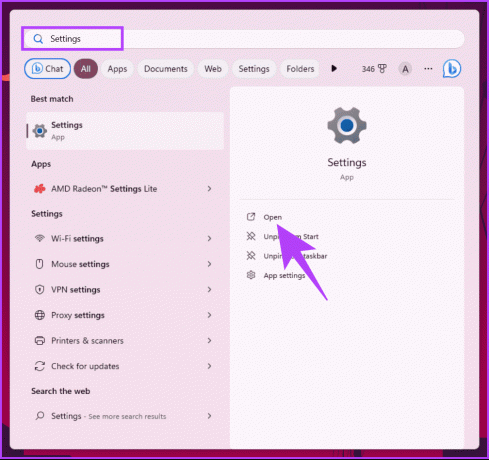
Trin 2: Gå til Windows Update.

Trin 3: Klik nu på knappen 'Søg efter opdateringer' i højre rude.

Trin 4: Hvis en opdatering er tilgængelig, skal du klikke på knappen Download nu for at downloade og installere den.
Bemærk: Afhængigt af størrelsen på opdateringen og hastigheden på din internetforbindelse, kan opdateringen tage et par minutter til en time at downloade og installere.

Når du har installeret den seneste Windows-opdatering, skal du genstarte din computer. Når du er tilbage, vil alle eksisterende drivere, inklusive lyddrivere (såsom Realtek lyddrivere), blive opdateret.
Hvis ingen af metoderne nævnt ovenfor hjælper dig med at finde den nyeste driver til din lydenhed, vil følgende metode hjælpe.
Læs også: Sådan stopper du en specifik Windows-opdatering i at installere
Metode 3: Download de seneste drivere fra producentens websted
I modsætning til generiske drivere, der følger med operativsystemet, er de producentspecifikke drivere skræddersyet til din lydhardware. Når du navigerer til det officielle websted, får du de nyeste og kompatible drivere, forbedrer lydfunktionaliteten, løser potentielle problemer og sikrer en problemfri og optimeret lydoplevelse.
Nedenfor er der links til siderne for download af drivere for nogle af de mest populære pc-producenter.
- Lenovo: Du kan finde de nyeste lyddrivere til din Lenovo-pc ved at indtaste dit produktnavn eller serienummer eller bruge muligheden for at finde produkt.
Gå til Lenovo Support
- HP: Du kan downloade lyddriverne til din HP PC ved at vælge dit produkt fra nedenstående link eller ved at bruge HP Support Assistant-værktøjet.
Gå til HP Support
- Dell: Du kan opdatere din pc's lyddrivere ved hjælp af Dell Update-applikationen eller ved at indtaste dit servicemærke eller produkt-id.
Gå til Dell Support

- Acer: Du kan downloade lyddriverne til din Acer PC ved at indtaste dit serienummer, SNID eller modelnummer.
Gå til Acer Support
- Asus: Du kan finde lyddriverne til din Asus-pc ved at vælge dit produkt fra eller bruge Asus Live Update-værktøjet.
Gå til Asus Support
Følgende metode kan være nyttig, hvis du har problemer med at navigere på det officielle websted for at downloade den nyeste lyddriver.
I modsætning til konventionelle metoder tilbyder tredjepartsværktøjer såsom Driver Pack, Driver Easy og så videre et praktisk alternativ til at få lyddrivere hurtigt og effektivt. Disse værktøjer forenkler driveropdateringsprocessen ved at automatisere scanninger og tilbyde et-klik-opdateringer. Men det er afgørende at udvise forsigtighed og vælge velrenommerede værktøjer for at undgå potentielle sikkerhedsrisici.
Nedenfor er nogle værktøjer, vi anbefaler:
- Driver pakke: Dette værktøj kan automatisk scanne og opdatere forældede drivere, oprette gendannelsespunkter og downloade drivere fra programmet. Den understøtter over 6 millioner drivere fra over tusind mærker.
Download driverpakke
- Driver nemt: Dette værktøj kan planlægge driverscanninger og opdateringer, sikkerhedskopiere og gendanne drivere og afinstallere uønskede drivere. Den har en omfattende database med over 8 millioner drivere.
Download driver nemt
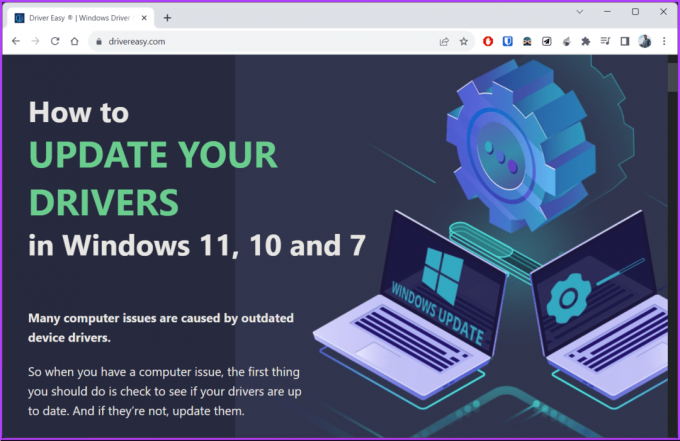
- Snappy driverinstallationsprogram: Dette værktøj kan installere drivere offline uden internetforbindelse. Det lader dig også vælge, hvilke drivere der skal opdateres, og giver detaljerede oplysninger om hver driver.
Download Snappy Driver Installer
Ofte stillede spørgsmål om opdatering af lyddrivere i Windows 11
Ja, som standard er Windows 11 konfigureret til at downloade og installere driveropdateringer automatisk.
Hvis du støder på problemer efter opdatering af lyddrivere, kan du prøve at rulle tilbage til den tidligere version. Hvis problemet fortsætter, skal du muligvis afinstallere og geninstallere den aktuelle driver.
Ja, det anbefales at genstarte din computer efter opdatering af lyddrivere for at sikre, at ændringerne træder i kraft. Nogle opdateringer kræver muligvis en systemgenstart for korrekt funktionalitet.
Få de seneste lyddrivere
Nu hvor du ved, hvordan du opdaterer lyddrivere i Windows 11, kan du sigte mod at forbedre ydeevne eller hardwarekompatibilitet ved at holde dine lyddrivere opdaterede. Du vil måske også tjekke disse bedste måder at slå automatiske driveropdateringer fra på Windows 11.
Sidst opdateret den 22. november 2023
Ovenstående artikel kan indeholde tilknyttede links, som hjælper med at understøtte Guiding Tech. Det påvirker dog ikke vores redaktionelle integritet. Indholdet forbliver upartisk og autentisk.

Skrevet af
Atish er en erfaren teknologientusiast, blogger og indholdsskaber med en grad i datalogiingeniør. Han begyndte at blogge i 2015. Med over 2000+ artikler, der dækker tekniske nyheder, tekniske nedbrud og omfattende smartphone- og pc-anmeldelser, hans arbejde har prydet siderne på velrenommerede websteder som Gizbot, Firstpost, PhoneArena, GSMArena og IBTimes. Atish dækker en bred vifte af emner på GT, herunder how-tos, uvurderlige tips og fejlfindingsvejledninger. Han bærer certificeringer inden for digital marketing og indholdsstrategier, hvilket sikrer, at han forbliver på toppen af teknologiske tendenser og samtidig opretholder de højeste etiske standarder.



